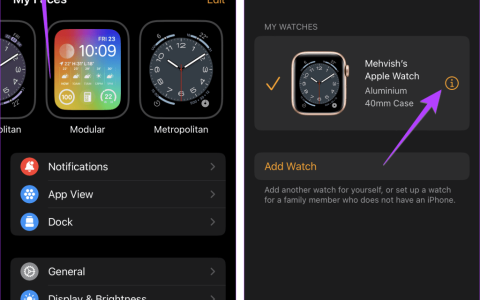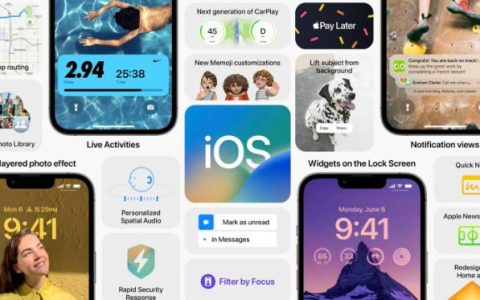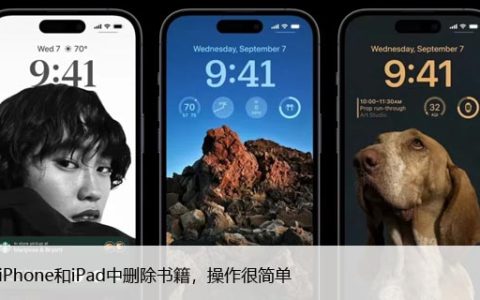iPhone 和iPad 上的阅读模式会去除广告并调整网页的外观,让您专注于阅读最重要的内容。以下是打开和关闭阅读模式的方法。
阅读模式仅在Safari 网络浏览器中可用。
如何在iPhone 或iPad 上打开阅读模式?
在iPhone 和iPad 上打开阅读模式(又名Reader)的步骤相同。要获得网页的阅读优化视图,只需执行以下步骤:
1.加载您想要在阅读模式下查看的网页。
2.页面加载后,地址栏可能会显示Reader available。如果是这样,请点击它。
并非所有网站都支持阅读模式。所以,这个提示可能不会出现。即使您按照下一步操作,如果网站阻止了Reader,您也可能无法使用它。
3.如果在“阅读器可用”文本消失之前您没有点击它,请点击菜单栏中的aA 。
4.点击显示阅读器或显示阅读器视图。
5.页面重新格式化为高对比度、易于阅读的版本。您现在处于阅读模式。
您可以控制Reader 的外观以更好地符合您的偏好。为此,请进入阅读模式并点击地址栏中的aA 。选择页面的背景颜色、文本的字体以及放大或缩小文本。这些设置在其他阅读模式会话中持续存在,直到您更改它们为止。
 如何让我的iPhone 或iPad 退出阅读模式?
如何让我的iPhone 或iPad 退出阅读模式?
如果您的iPhone 或iPad 处于阅读模式并且您准备退出,则步骤很简单。只需点击地址栏中的aA ,然后点击“隐藏阅读器”或“隐藏阅读器视图”。这将使您返回到网页的标准视图。
iPhone 或iPad 上有阅读模式吗?
iPhone 操作系统(iOS) 多年来一直支持Safari 中以阅读为中心的视图。随着时间的推移,它已被添加到iPad 和Mac 中。阅读模式具有以下优点:
- 删除广告。
- 创造高对比度的阅读体验,以提高注意力和理解力。
- 提高有视觉或认知障碍的人的可及性。
- 允许自定义背景颜色、字体和字体大小,以便更舒适的阅读。
- 通过启用“阅读模式”> “网站设置” > “自动使用Reader”,允许将Reader 设置为给定网站的默认设置。
常问问题
如何清除Safari中的阅读列表项目?
在Mac 上,在Safari 中按Control + Command + 2可拉出阅读列表侧边栏。右键单击要删除的项目,然后选择“删除项目”。在同一菜单中,您可以选择“清除所有项目”来删除整个阅读列表。在iPhone 上,点击Safari 中的“历史记录”图标(其形状像一本书),然后选择形状像眼镜的图标以打开阅读列表。在iPad 上,选择左上角的菜单,然后选择“阅读列表”。在链接上向左滑动以将其删除,或选择“编辑”以选择多个站点。
如何让Safari 进入深色模式?
Safari 会匹配您系统的深色模式设置,因此,如果您在macOS 或iOS 上打开它,浏览器也会打开它。启用此设置后,与阅读器模式兼容的网站将显示带有深色背景的文章。